Estä mitä tahansa sovellusta pääsemästä Internetiin yhdellä napsautuksella Windows 10-, Windows 8- ja Windows 7 -käyttöjärjestelmissä
Haluaisin jakaa kanssasi pienen koodaamani sovelluksen, joka antaa sinulle mahdollisuuden estää minkä tahansa sovelluksen pääsyn Internetiin. Tämä tehdään yhdellä napsautuksella, ja se estää tai sallii sen sisäänrakennetun Windowsin palomuurin avulla. OneClick Firewall on pieni tekemäni ohjelma, joka integroituu Explorerin kontekstivalikkoon. Sinun tarvitsee vain napsauttaa hiiren kakkospainikkeella estettävää sovellusta ja valita "Estä Internet-yhteys".
Mainos

Kerran OneClick Firewall on asennettu, se lisää seuraavat komennot suoritettavien tiedostojen ja sovellusten pikakuvakkeiden kontekstivalikkoon:
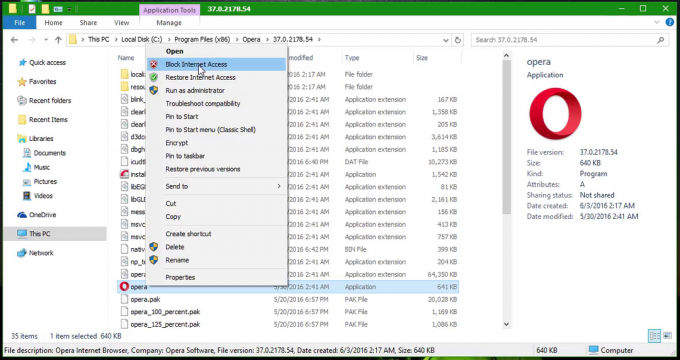
Se on yhteensopiva Windows 10:n, Windows 8:n ja Windows 7:n kanssa. Sen pitäisi toimia myös Windows Vistassa, mutta tällä hetkellä en voi testata sitä.
Jos haluat estää minkä tahansa sovelluksen pääsyn Internetiin yhdellä napsautuksella, toimi seuraavasti.
- Lataa OneClickFirewall sen viralliselta kotisivulta TÄÄLTÄ.
- Suorita ohjattu asennustoiminto ja noudata sen ohjeita.
- Kun OneClickFirewall on asennettu, avaa File Explorer ja etsi sovelluksen suoritettava tiedosto, jonka sinun on estettävä pääsy Internetiin. Napsauta sitä hiiren kakkospainikkeella ja valitse pikavalikosta Estä Internet-yhteys.

Se siitä. Sovellus estetään, eikä se voi muodostaa yhteyttä.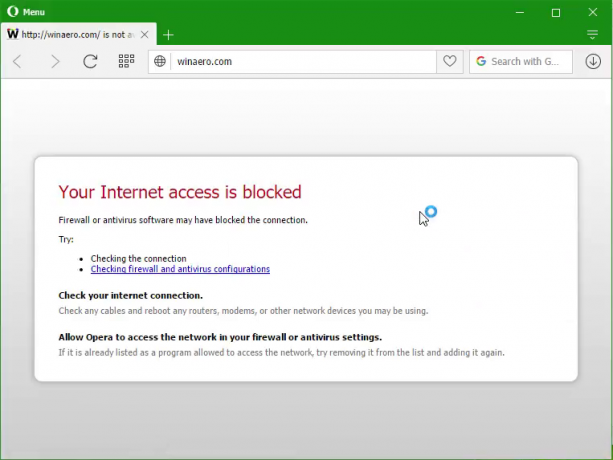
Voit poistaa estetyn sovelluksen eston napsauttamalla sitä hiiren kakkospainikkeella ja valitsemalla "Palauta Internet-yhteys":

Jos et tiedä mikä EXE estää, käynnistä estettävä ohjelma, avaa Windowsin Tehtävienhallinta, napsauta ohjelmaa hiiren oikealla painikkeella Task Managerissa ja valitse "Siirry yksityiskohtiin".
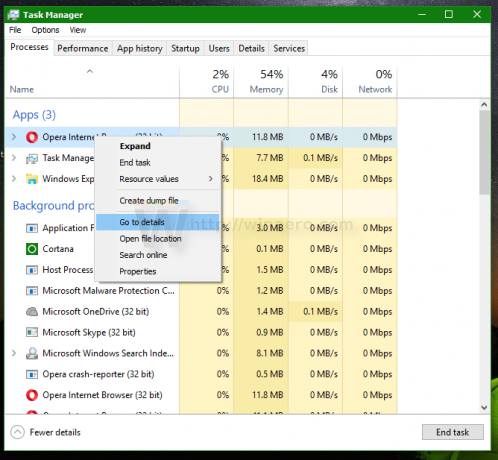
Task Manager näyttää sinulle sen EXE. Voit sitten napsauttaa EXE: tä hiiren kakkospainikkeella ja valita Avaa tiedoston sijainti avataksesi sen Explorerissa ja estää sen napsauttamalla sitä hiiren kakkospainikkeella.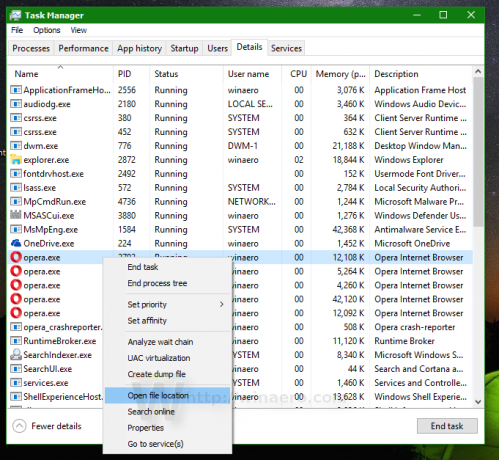
Tämä on hyvin yksinkertaista ja hyödyllistä.
OneClickFirewall luo kaikki asianmukaiset sisäänrakennetut palomuurisäännöt jokaiselle tällä tavalla estävälle sovellukselle. Koska se käyttää sisäänrakennettua Windowsin palomuuria pääsyn rajoittamiseen tai sallimiseen, se on turvallinen eikä vaadi ylimääräisiä ohjelmia jatkuvasti.
Tein tämän sovelluksen, koska oletuskäyttöliittymä sovelluksen sallimiseksi tai estämiseksi Windowsin palomuurissa vaatii edelleen liian monta vaihetta. OneClickFirewall tarjoaa puuttuvan Explorerin kuoriintegraation, jonka olisi pitänyt olla sisäänrakennettu.
OneClickFirewallilla pystyin helposti ja nopeasti estämään jopa Metro/Windows Store -sovellukset, mukaan lukien mainokset joissakin sovelluksissa, kuten Solitaire, jotka ärsyttivät minua. Ole varovainen, mitä EXE-prosesseja estät OneClickFirewallilla, erityisesti järjestelmäprosesseja.
Näet luettelon kaikista OneClickFirewallilla estämistäsi EXE-tiedostoista avaamalla Windowsin palomuuri lisäsuojauksella hallintatyökaluista. Napsauta Lähtevät säännöt. Säännöt, jotka alkavat "OneClickFirewall-..." ovat sovelluksia, jotka olet estänyt.
Lataa OneClickFirewall tästä.
Katso tämä video nähdäksesi sovellukseni toiminnassa:
Mitä mieltä olet tästä pienestä sovelluksesta? Onko se mielestäsi hyödyllinen? Kerro meille kommenteissa.


